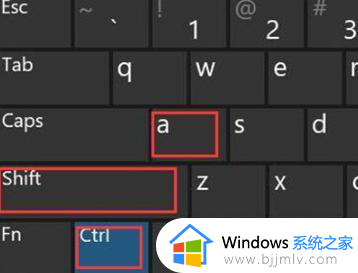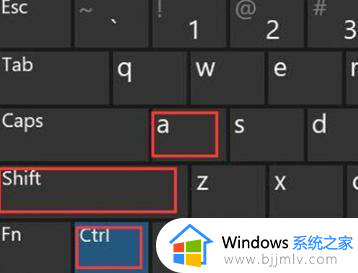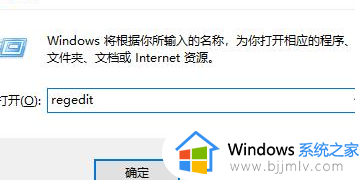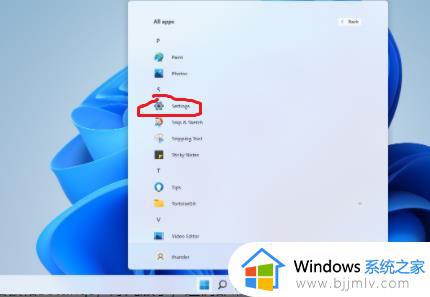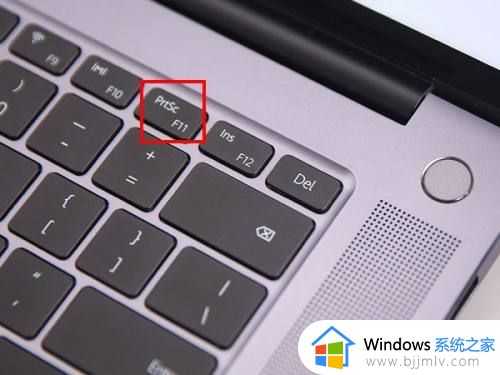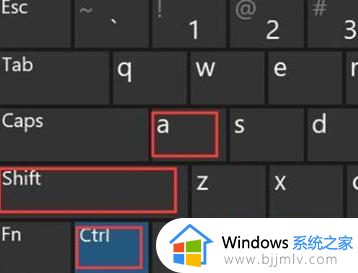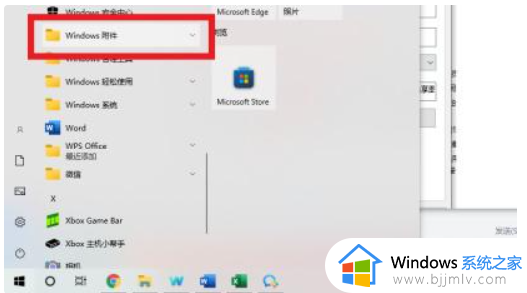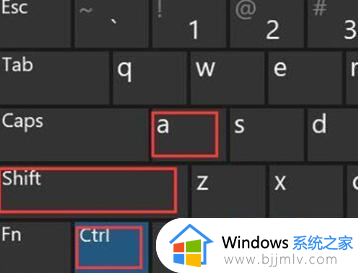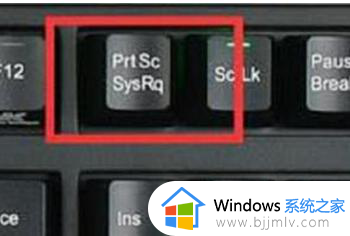win11怎么快捷截图 win11截屏快捷键怎么使用
更新时间:2024-04-10 16:34:15作者:jkai
在win11操作系统中,快捷截图功能是一个非常有用的工具,它可以让小伙伴们快速捕捉屏幕上的重要信息。无论是在工作还是娱乐中,快捷截图都能带来极大的便利,对此小伙伴就想要知道win11怎么快捷截图,接下来小编就带着大家一起来看看win11截屏快捷键怎么使用,快来学习一下吧。
具体方法
方法一:
1、使用“printscreen”会截取整个屏幕。
2、然后可以打开系统中的画图软件,将截图粘贴进去,就可以编辑保存了。
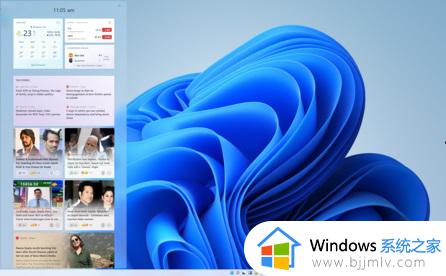
方法二:
1、首先点击开始菜单,然后找到其中的“设置”。
2、在设置界面中找到并选择“游戏”进入。
3、游戏设置界面左侧栏中选择“游戏栏”。
4、在游戏栏的右侧找到“进行屏幕截图”,下方就可以自定义屏幕截图快捷键了。
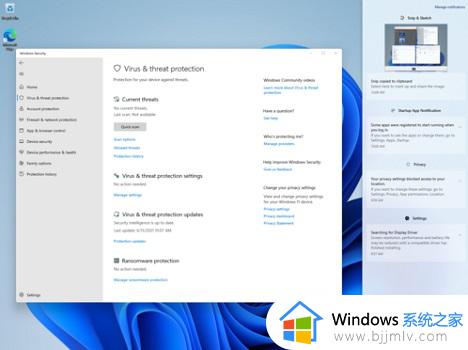
以上全部内容就是小编带给大家的win11截屏快捷键使用方法详细内容分享啦,小伙伴们如果你们有需要的话,可以参考上述的内容进行操作。